Вы можете экспортировать данные об участниках мероприятия для дальнейшего их использования, например, в отчетности.
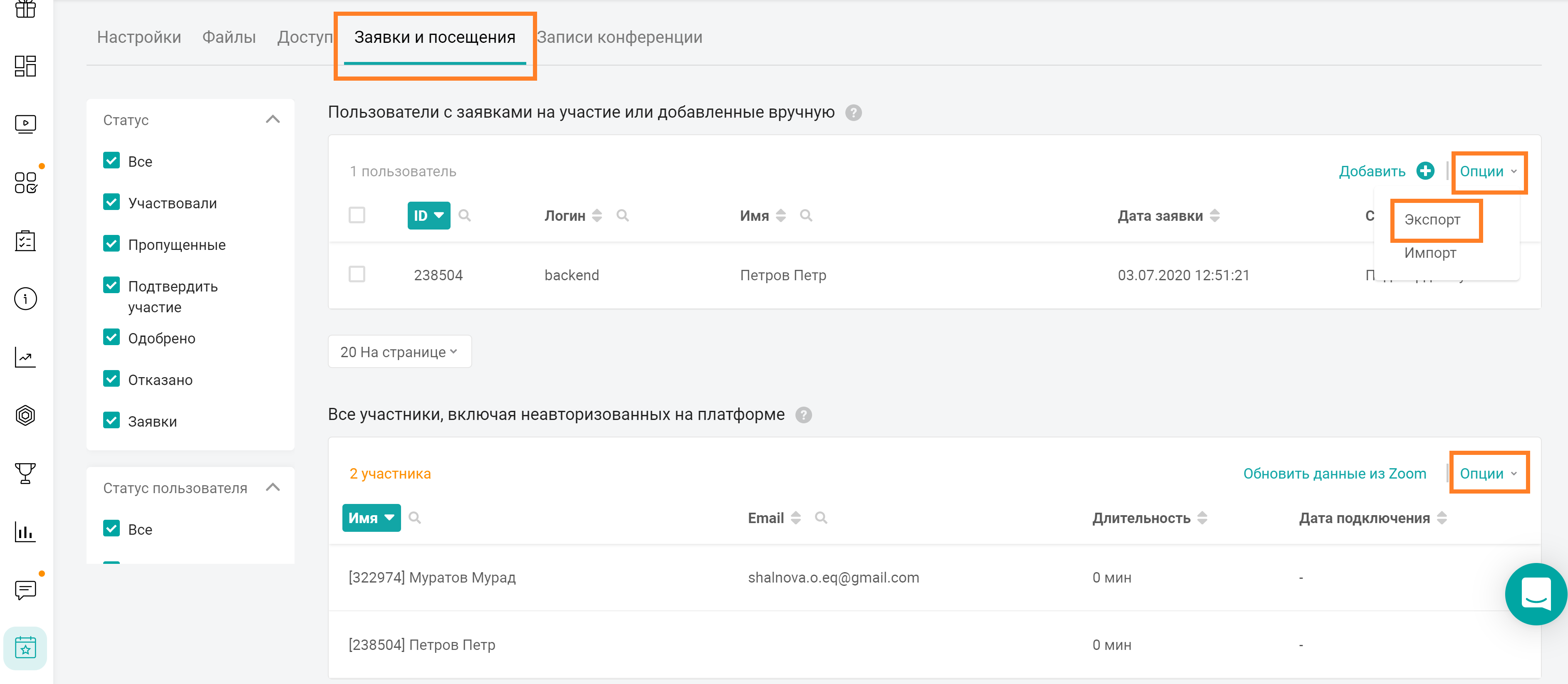
Нажмите в меню Опции, в правом верхнем углу таблицы, кнопку Экспорт.
Вы можете экспортировать данные как из таблицы "Пользователи с заявками на участие или добавленные вручную", так и из дополнительной таблицы для мероприятий типа "Онлайн-конференция в Zoom" - "Все участники, включая неавторизованных на платформе".
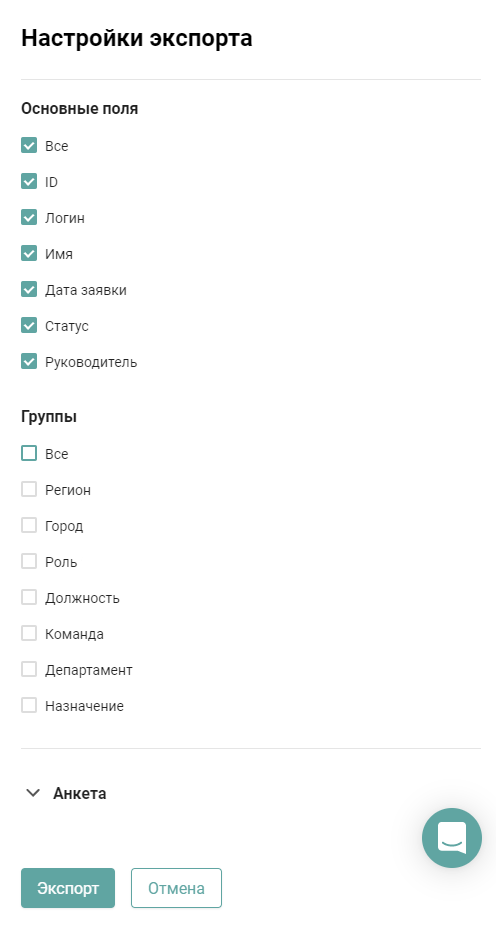
Вы можете экспортировать все имеющиеся данные, либо выбрать конкретные.
Снимите галочки с полей, информацию по которым вы не хотите экспортировать или же оставьте все выбранное. Чек бокс Все снимает/выбирает все поля данной категории.
Нажмите кнопку Экспорт. Экспорт данных начнется в фоновом режиме. Вы можете посмотреть, запущенный процесс, в окне всех процессов.
По завершению процесса нажмите Скачать. Файл экспорта загрузится вам на компьютер.
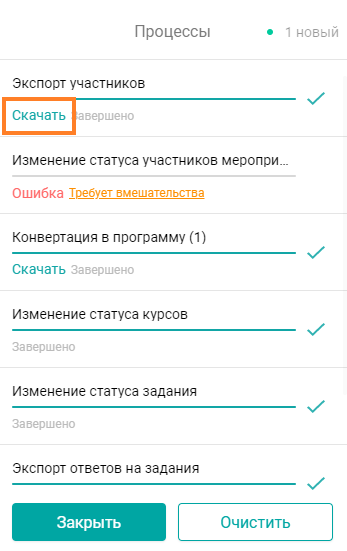
Ошибки. Система не начнет экспорт и выдаст предупреждение в случае, если не выбрано ни одно поле.
Если вам не хватило информации, то дайте, пожалуйста, обратную связь по ссылке: Предложения по улучшению статей.
